Konversi PSD ke JPG/PNG: Cara Luar Biasa yang Tidak Dapat Anda Lewatkan
PSD adalah format file dari Adobe. Beberapa pengguna dapat membuka file gambar ini di Adobe Photoshop, Corel, dan PaintShop Pro. Namun, selain dari program tersebut, Anda tidak dapat membuka format PSD ke program lain dengan mudah. Itu karena beberapa program/editor tidak mendukung format PSD. Dalam hal ini, salah satu solusi terbaik yang bisa Anda dapatkan adalah mengonversinya ke format file lain. Untungnya, format JPG dan PNG sudah lazim saat ini. Hampir semua browser, program, dan editor mendukung kedua format ini. Jadi, di panduan ini, kami akan menawarkan cara terbaik untuk mengonversi PSD ke JPG atau PNG.
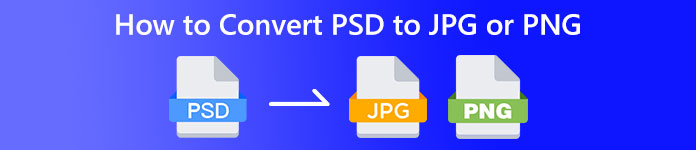
Bagian 1. Bandingkan PSD, JPG, dan PNG
| Format File | PSD | JPG / JPEG | PNG |
| Ekstensi File | .psd | .jpg | .png |
| Nama lengkap | Dokumen Photoshop | Kelompok Pakar Fotografi Bersama | Grafik Jaringan Portabel |
| Dikembangkan oleh | Adobe | Kelompok Pakar Fotografi Bersama | Grup Pengembangan PNG |
| Keterangan | Format file asli Adobe Photoshop disebut a PSD mengajukan. Kemungkinan besar, Anda menemukan file dengan ekstensi .psd. Terutama jika Anda pernah menggunakan Adobe Photoshop; Anda dapat melihat mereka. Artis dan desainer sering menggunakan format file ini. | Format file gambar adalah a JPG atau file JPEG. File gambar JPG adalah jenis file yang sama, terlepas dari apakah mereka memiliki ekstensi file .JPG atau .JPEG. File JPG dapat dibuka menggunakan browser web Anda, seperti Chrome atau Firefox, Viewer, dan Paint. | Grafik Jaringan Portabel (PNG) adalah salah satunya. Metode kompresi adalah lossless. Ini biasanya dianggap sebagai pengganti format gambar GIF. File PNG, bagaimanapun, tidak mendukung animasi seperti file GIF. |
| Kompresi | Lossless | Lossy | Lossless |
| Program/Browser Terkait | Adobe Photoshop, GIMP, XnView, Google | IrfanView, Paint, Adobe Photoshop, GIMP, Microsoft, FastStone Image Viewer, Google Chrome, Internet Explorer | Penampil Gambar FastStone, Adobe Photoshop, GIMP, Microsoft, Paint, Google Chrome, Internet Explorer |
Bagian 2. Cara Luar Biasa untuk Mengonversi PSD ke JPG/PNG Online
Cara Mengonversi PSD ke JPG/PNG di Pengonversi Gambar Gratis FVC
Pengonversi Gambar Gratis FVC adalah alat online luar biasa yang dapat Anda gunakan untuk mengonversi PSD ke JPG/PNG. Pengonversi gambar online ini dengan ahli dapat mengonversi PSD Anda ke JPG. Perangkat lunak ini dapat menerima format input, termasuk EPS, JPG, PNG, TIFF, BMP, dan lainnya. Selain itu, ia memiliki tata letak yang mudah digunakan dan pengaturan yang tepat. Dengan cara ini, pengguna berpengalaman dan baru dapat mengonversi foto menggunakan alat ini. Selain itu, lebih mudah digunakan karena hanya memerlukan beberapa langkah untuk mengonversi gambar. Semua pengguna dapat menggunakan FVC Free Image Converter karena tersedia di semua browser. Selain itu, FVC Free Image Converter menawarkan konversi foto gratis. Aplikasi ini berbasis web, jadi Anda tidak perlu mengunduh perangkat lunak atau plug-in apa pun. Tidak seperti pengonversi lainnya, tidak akan ada iklan yang mengganggu saat mengonversi format gambar. Ini juga menjamin kualitas foto yang tinggi. Foto yang dikonversi akan mempertahankan tampilan foto aslinya. Konverter file gambar FVC juga memungkinkan konversi batch. Anda dapat mengonversi banyak gambar sekaligus. Konverter gambar ini dapat memproses hingga 40 gambar.
Konversi PSD ke JPG
Langkah 1. Arahkan browser Anda di Pengonversi Gambar Gratis FVC situs web. Pilih format file JPG dari opsi format.
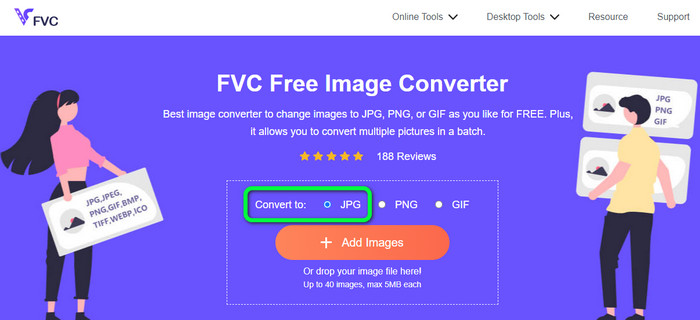
Langkah 2. Setelah memilih format output yang diinginkan, klik Tambahkan Gambar tombol. Saat file komputer muncul, pilih gambar PSD dan buka. Setelah proses pengunggahan, itu akan mengubah PSD ke JPG secara otomatis.
LANGKAH 3. Setelah proses konversi, simpan gambar hasil konversi Anda dengan mengklik Unduh tombol.
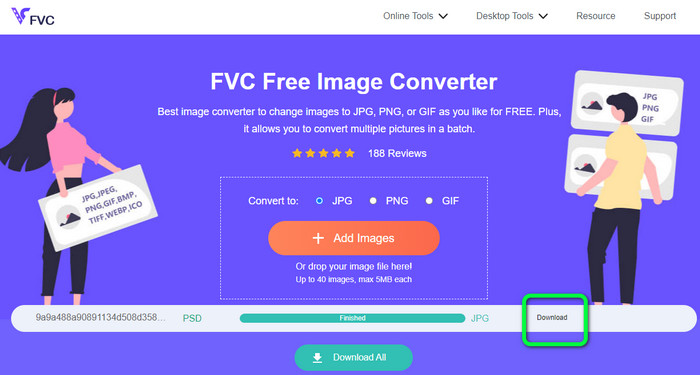
Konversikan PSD ke PNG
Langkah 1. Ketika Anda berada di situs web resmi Pengonversi Gambar Gratis FVC, pilih format PNG.
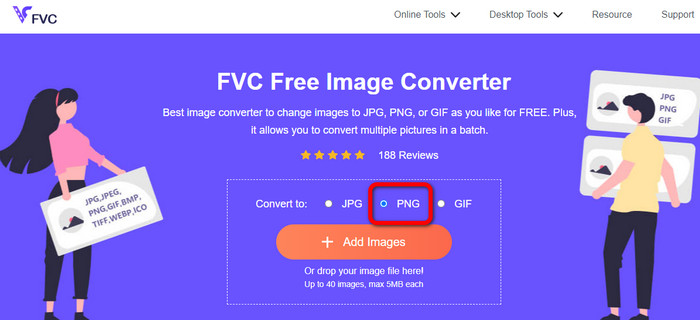
Langkah 2. Klik Tambahkan Gambar tombol untuk mengunggah gambar PSD. Anda juga dapat memasukkan file gambar langsung ke dalam kotak. Kemudian, tunggu proses pengunggahan dan konversi.
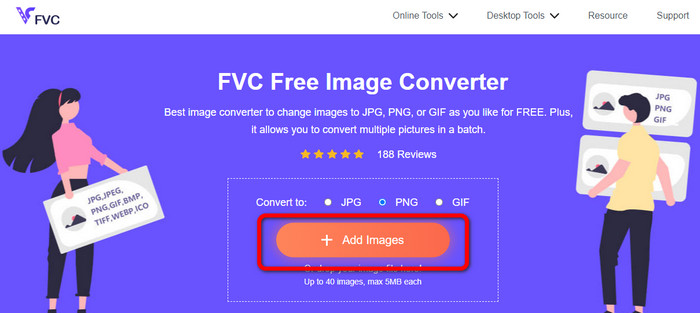
LANGKAH 3. Untuk langkah terakhir, klik tombol Unduh tombol untuk menyimpan hasil akhir.
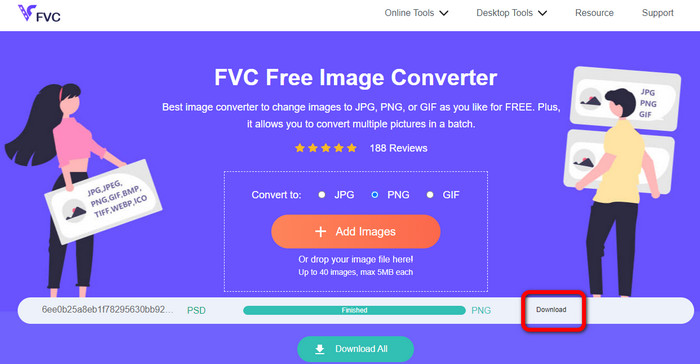
Cara Mengonversi PSD ke JPG/PNG di Zamzar
Zamzar adalah konverter gambar online fantastis lainnya untuk mengonversi PSD ke JPG/PNG. Kemampuan mengunggah foto hingga ukuran 50MB sangatlah fantastis. File gambar berbasis komputer juga dapat diunggah. Anda dapat mengakses Dropbox, Drive, atau situs web lain dengan memasukkan URL-nya. Alat ini memiliki UI yang mudah digunakan yang meningkatkan kegunaannya untuk semua pengguna. Dengan menggunakan perangkat lunak ini, Anda dapat mengunggah foto dalam format CR2, ARW, PNG, 3FR, JPG, GIF, TIFF, dan lainnya. Untuk mempermudah semua pengguna, Anda juga dapat mengonversi file gambar Anda ke beberapa format. Anda dapat mengonversinya menjadi BMP, EPS, PDF, PNG, JPG, dan WBMP. Namun, proses konversi sangat berlarut-larut. Foto yang dikonversi juga tidak dapat disimpan. Selain itu, setiap sesi dibatasi hingga dua konversi foto. Gunakan langkah-langkah di bawah ini untuk mengonversi PSD ke JPG/PNG.
Langkah 1. Buka situs web Zamzar. Klik Pilih File tombol. Buka file PSD dari folder file Anda.
Langkah 2. Arahkan ke Ubah ke pilihan. Pilih format output yang Anda inginkan, seperti PNG atau JPG.
LANGKAH 3. Langkah terakhir klik Ubah Sekarang tombol. Tunggu proses konversi. Setelah itu, simpan file yang dikonversi untuk menyimpannya di desktop Anda. Klik di sini untuk mendapatkan cara mengonversi EPS ke JPG atau PNG.
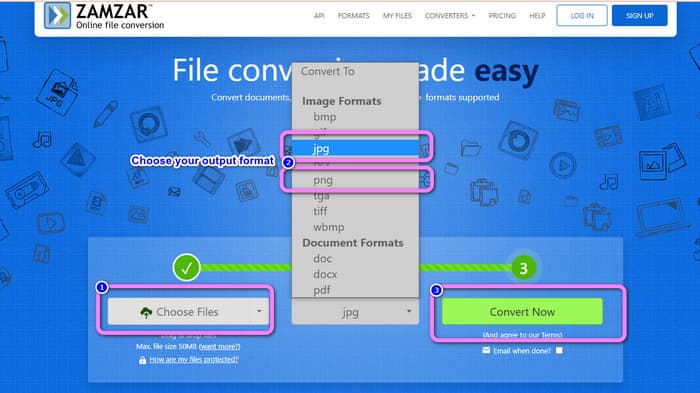
Bagian 3. Metode Bermanfaat untuk Mengonversi PSD ke JPG/PNG Offline
Cara Mengonversi PSD ke JPG/PNG di Video Converter Ultimate
Video Converter Ultimate adalah program yang efektif untuk mengonversi format PSD ke JPG/PNG. Program ini menawarkan antarmuka yang mudah dipahami, menjadikannya sempurna untuk semua pengguna. Selain itu, ia juga memiliki prosedur sederhana yang dapat Anda ikuti. Dengan cara ini, mengonversi gambar PSD ke JPG/PNG semudah 123. Selain JPG dan PNG, ini juga mendukung berbagai format file gambar. Ini mendukung BMP, WEBP, TIF, EPS, dan lainnya, yang nyaman. Anda juga dapat mengakses aplikasi ini di komputer Windows dan Mac. Selain itu, Anda dapat mengonversi banyak file dalam satu proses dengan fitur konversi batch-nya. Dengan cara ini, Anda dapat mengonversi gambar sebanyak mungkin. Ikuti prosedur mudah di bawah ini untuk mengonversi PSD ke JPG/PNG.
Langkah 1. Klik Unduh tombol di bawah untuk mendapatkan akses ke Video Converter Ultimate. Versi Windows dan Mac tersedia. Kemudian, luncurkan aplikasi setelah proses instalasi.
Download GratisUntuk Windows 7 atau lebih baruDownload Aman
Download GratisUntuk MacOS 10.7 atau lebih baruDownload Aman
Langkah 2. Lanjutkan ke Toolbox panel dan klik Konverter Gambar alat.
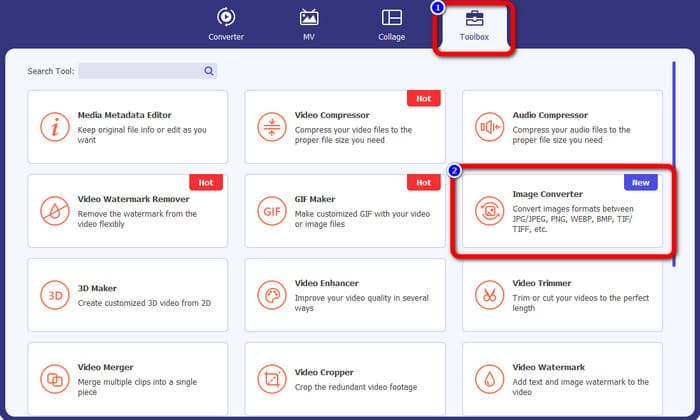
LANGKAH 3. Klik + ikon untuk menambahkan file gambar PSD. Anda dapat menambahkan lebih banyak gambar sekaligus.
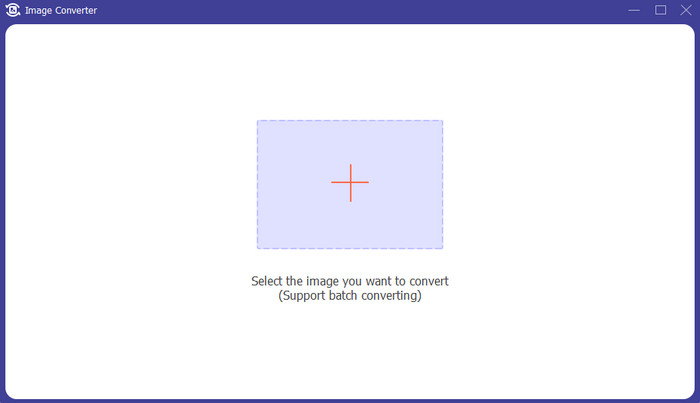
LANGKAH 4. Setelah menambahkan gambar PSD, buka opsi format dan pilih format keluaran yang diinginkan.
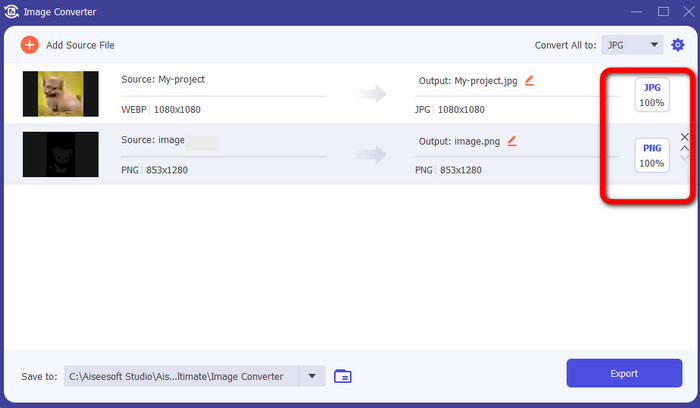
LANGKAH 5. Terakhir, klik Ekspor tombol untuk menyimpan gambar yang telah dikonversi.
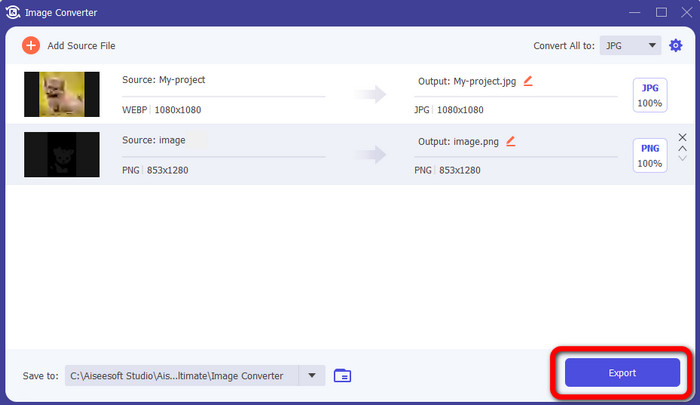
Cara Mengonversi PSD ke JPG/PNG di Photoshop
Photoshop juga merupakan program lain yang dapat Anda gunakan jika Anda ingin mengonversi PSD ke JPG dan PNG. Ini juga menawarkan metode konversi yang efektif. Selain itu, Photoshop tersedia di komputer Windows dan Mac. Anda juga dapat menggunakan Photoshop untuk mempertajam gambar. Namun, karena program ini milik alat pengeditan lanjutan, Anda perlu membelinya untuk merasakan lebih banyak fitur hebat. Photoshop hanya dapat menawarkan versi uji coba gratis selama 7 hari. Selain itu, antarmukanya juga sulit dipahami.
Langkah 1. Unduh Photoshop dan luncurkan di komputer Anda. Untuk melihat gambar Anda, pilih File > Buka, atau, menggunakan pengelola file Anda, klik kanan file PSD proyek dan pilih Buka dengan > Photoshop.
Langkah 2. Kemudian, klik Mengajukan tab di sudut kiri atas jendela. Kemudian, pilih Simpan sebagai pilihan.
LANGKAH 3. Arahkan ke Simpan sebagai pilihan. Setelah itu, pilih JPEG/JPG dari pilihan format. Setelah Anda selesai memilih format JPG/JPEG, klik Menyimpan tombol.
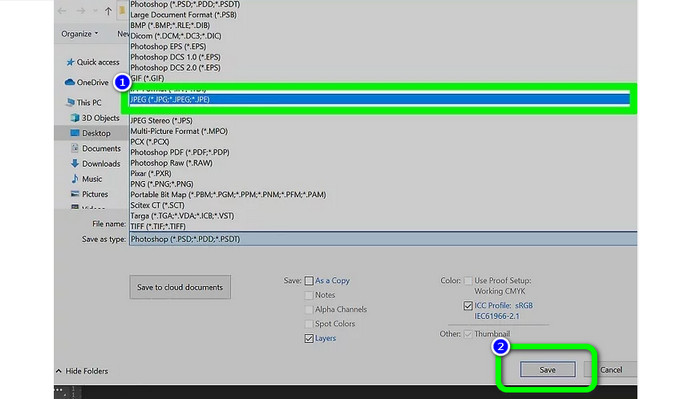
Bagian 4. FAQ tentang Mengonversi PSD ke JPG atau PNG
1. Kapan Anda akan menggunakan PSD?
Banyak pengguna menggunakan file PSD saat bekerja dengan data grafik berkualitas tinggi. Ini mencakup gambar yang sangat besar dan rumit atau grafik dan karya seni beresolusi tinggi lainnya.
2. Bisakah Anda mencetak file PSD?
Sayangnya tidak ada. Jika Anda ingin mencetak file PSD, Anda perlu mengonversinya ke format lain seperti PDF.
3. Apakah PSB adalah PSD?
File PSD format yang lebih besar adalah file PSB. Photoshop Big, atau PSB, adalah singkatan dari file yang kompatibel dengan Photoshop yang dapat menyimpan lebih banyak data daripada PSD pada umumnya.
Kesimpulan
File PSD adalah format gambar yang bagus. Namun, Anda tidak dapat membukanya di browser atau program lain. Jadi, jika ingin membukanya, Anda harus mengonversi file terlebih dahulu ke format yang paling umum digunakan seperti JPG dan PNG. Jika Anda ingin mengonversi PSD ke JPG atau PNG, menggunakan Pengonversi Gambar Gratis FVC. Ini memiliki metode sederhana yang cocok untuk Anda.



 Video Converter Ultimate
Video Converter Ultimate Perekam Layar
Perekam Layar



